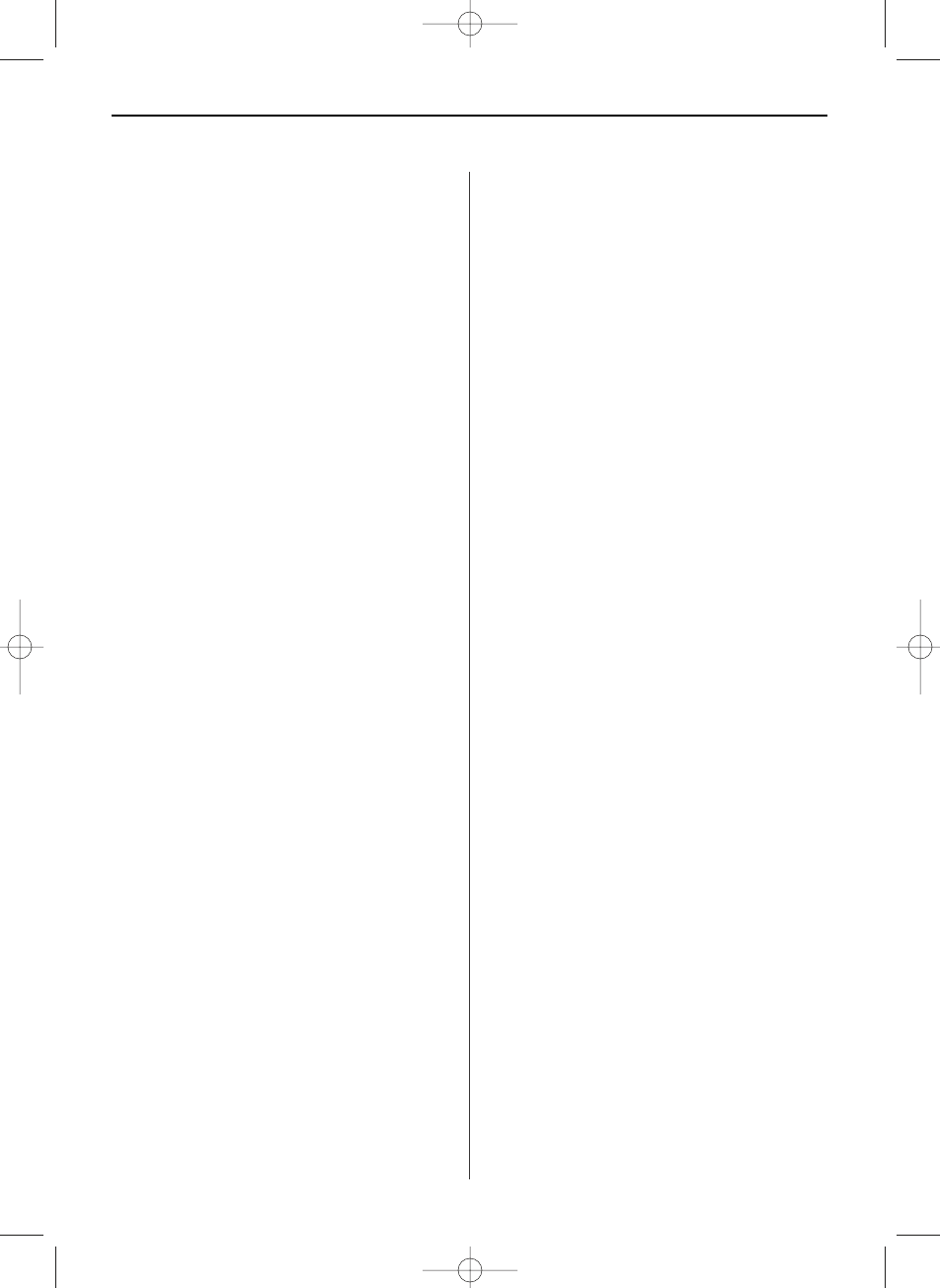ESPAÑOL 29
A) Foto
Vista previa de imágenes
Con esta visualización podrá ver una vista previa de
todas las imágenes que se encuentran en el medio de
archivo seleccionado. Sólo se puede visualizar 6 imá-
genes a la vez. En esta visualización puede elegir una
imagen para su presentación, copiar o borrar, o selec-
cionar la imagen con la que empezará la presentación
continua de fotos.
1. Pulse las teclas direccionales en el control remoto o
en el DigiFrame hasta que se haya marcado la ima-
gen deseada. El nombre del archivo será indicado
en la vista previa de las imágenes.
2. Pulse la tecla SLIDESHOW para empezar la
presentación continua con la imagen elegida.
3. Para finalizar la presentación continua de fotos y
retornar a la vista previa basta con pulsar la tecla
EXIT.
Copiar la imagen elegida a la memoria interna
Una imagen presentada puede ser copiada de la tarjeta
de memoria a la memoria interna con ayuda del
control remoto.
1. Pulse la tecla SETUP para acceder al menú.
2. Seleccione con las teclas direccionales la opción
"Copiar foto".
3. Pulse ENTER. Aparecerá un mensaje de
confirmación.
Borrar la imagen elegida
En caso de que se elegida una imagen ésta puede ser
borrada de éste con el control remoto.
1. Pulse la tecla SETUP para acceder al menú.
2. Seleccione con las teclas direccionales la opción
"Suprimir foto" para borrar la imagen.
3. Pulse ENTER. Aparecerá un mensaje de
confirmación.
Presentar la imagen en toda la pantalla
Puede ver una imagen individual sin presentación
continua de éstas.
1. Marque en la vista previa de las imágenes o en la
lista de archivos una de éstas y pulse ENTER. La foto
elegida aparecerá en el modo de pantalla completa.
2. Con la tecla direccional izquierda podrá acceder a
la foto anterior.
3. Con la tecla direccional derecha podrá acceder a
la foto siguiente.
4. Para finalizar el modo de pantalla completa y regre-
sar a la vista previa de imágenes pulse la tecla EXIT.
Visualizar imágenes manualmente
En el caso de una presentación continua una imagen
reemplaza a la anterior durante el intervalo determina-
do en el menú de configuración. (Selección: Velocidad
de presentación de fotos).
Pero también puede cambiar durante la presentación
continua a otra imagen, pulse la tecla ENTER
(PLAY/PAUSE).
• Con la tecla direccional izquierda podrá acceder a
la imagen anterior.
• Con la tecla direccional derecha podrá acceder a
la imagen siguiente.
Rotar la imagen
Con el control remoto puede girar una imagen presen-
tada en el modo de pantalla completa.
Pulsando la tecla ROTATE la imagen gira por 90 gra-
dos hacia la derecha.
Aumentar la imagen
A fin de aumentar una imagen presentada en el modo
de pantalla completa pulse la tecla ZOOM.
B) Archivo
Lista de archivos
1. En la visualización de la selección de menu esco-
ja con las teclas direccionales Archivo y pulse
ENTER. Aparecerá una lista de los archivos y
carpetas existentes.
2. Escoja con las teclas direccionales [